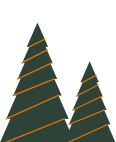Μπορεί να άργησε λίγο αλλά το iOS 16 φέρνει επιτέλους τη δυνατότητα των προγραμματισμένων emails μέσω της εφαρμογής Mail της Apple. Πλέον μπορείς να προγραμματίζεις τα emails που θέλεις να στείλεις, χωρίς να βάζεις reminder. Επειδή το να βρεις τη λειτουργία δεν είναι το ίδιο εύκολο με τη χρήση της, είμαστε εμείς εδώ για να σου δείξουμε βήμα-βήμα πως να το κάνεις.
Βήμα 1: Αφού γράψεις το email σου, πάτησε παρατεταμένα το κουμπί της αποστολής – το βέλος στην επάνω δεξιά γωνία δίπλα στη γραμμή θέματος του email σου. Είναι σημαντικό να μην πατήσεις απλώς το κουμπί γιατί έτσι το email θα σταλεί αμέσως.
Βήμα 2: Θα εμφανιστεί ένα μενού. Μπορείς να επιλέξεις να στείλεις το μήνυμα εκείνη τη στιγμή, αργότερα μέσα στη μέρα ή νωρίς το επόμενο πρωί. Υπάρχει επίσης μια επιλογή “Αποστολή Αργότερα”, η οποία επιτρέπει μεγαλύτερη ελευθερία με τον προγραμματισμό. Πάτησε μία από τις επιλογές που θέλεις. Στο παράδειγμά μας θα χρησιμοποιήσουμε την Αποστολή Αργότερα.
Βήμα 3: Θα εμφανιστεί το ημερολόγιο. Μπορείς να επιλέξεις την ημερομηνία που θέλεις ή να αφήσεις την ίδια εάν θέλεις να στείλεις το email αργότερα μέσα στη μέρα.
Βήμα 4: Επίλεξε την ώρα που θέλεις. Μπορεί να αλλάξεις ακόμα και το Time Zone.
Βήμα 5: Πάτησε Done πάνω δεξιά στην οθόνη.
Βήμα 6: Το email σου έχει ήδη προγραμματιστεί. Για να το ελέγξεις, πήγαινε στα Mailboxes και πάτησε Send Later. Εκεί θα βρεις όλα τα emails που έχεις ετοιμάσει.
Βήμα 7: Για να επεξεργαστείς την ώρα, πάτησε το email και ύστερα επίλεξε το “edit”. Τέλος, μπορείς επίσης να διαγράψεις το email, σύροντας αριστερά και πάτησε “Διαγραφή”.